Jak używać mocy w Fortnite

Współpraca „Fortnite” i „Gwiezdne Wojny” przyniosła graczom specjalne moce Mocy i zadania z „Gwiezdnych Wojen”. Moce pojawiły się w Rozdziale 4,
Czy wiesz, że możesz wygenerować kod kreskowy za pomocą słowa MS? Chociaż może to być dla ciebie szokiem, ale to prawda. Po utworzeniu kodu kreskowego możesz go przykleić do jakiegoś przedmiotu i zeskanować fizycznym skanerem kodów kreskowych lub po prostu za pomocą smartfona. Istnieje kilka różnych rodzajów kodów kreskowych, które można bezpłatnie tworzyć za pomocą programu Microsoft Word. Ale aby stworzyć inne, będziesz musiał kupić oprogramowanie komercyjne, więc nie będziemy wspominać o tego typu kodach kreskowych.

Jednak tutaj dowiemy się o generowaniu kodów kreskowych za pomocą MS Word. Niektóre z najpopularniejszych kodów kreskowych 1D to EAN-13, EAN-8, UPC-A, UPC-E, Code128, ITF-14, Code39 itp. Kody kreskowe 2D obejmują DataMatrix , kody QR, kod Maxi, Aztec i PDF 417 .
Zawartość
Jak wygenerować kod kreskowy za pomocą Microsoft Word
Uwaga: Zanim zaczniesz generować kod kreskowy za pomocą programu Microsoft Word, musisz zainstalować czcionkę kodu kreskowego w swoim systemie.
#1 kroki, aby zainstalować czcionkę kodów kreskowych
Musisz zacząć od pobrania i zainstalowania czcionki kodu kreskowego na komputerze z systemem Windows. Możesz łatwo pobrać te czcionki, wyszukując je z Google. Po pobraniu tych czcionek możesz przystąpić do generowania kodu kreskowego. Im więcej tekstu będziesz mieć, tym większe będą znaki kodu kreskowego. Możesz użyć czcionek Code 39, Code 128, UPC lub QR code, ponieważ są one najpopularniejsze.
1. Pobierz czcionkę Code 39 Barcode i wyodrębnij plik zip, kontaktując się z czcionkami kodów kreskowych.
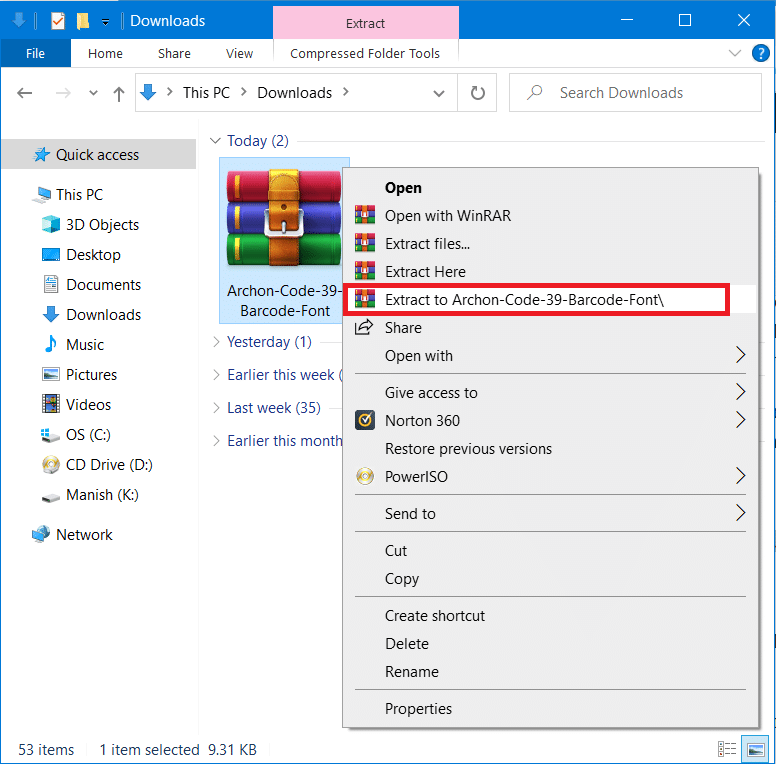
2. Teraz otwórz plik TTF (True Type Font) z wyodrębnionego folderu. Kliknij przycisk Instaluj w górnej części. Wszystkie czcionki zostaną zainstalowane w folderze C:\Windows\Fonts .
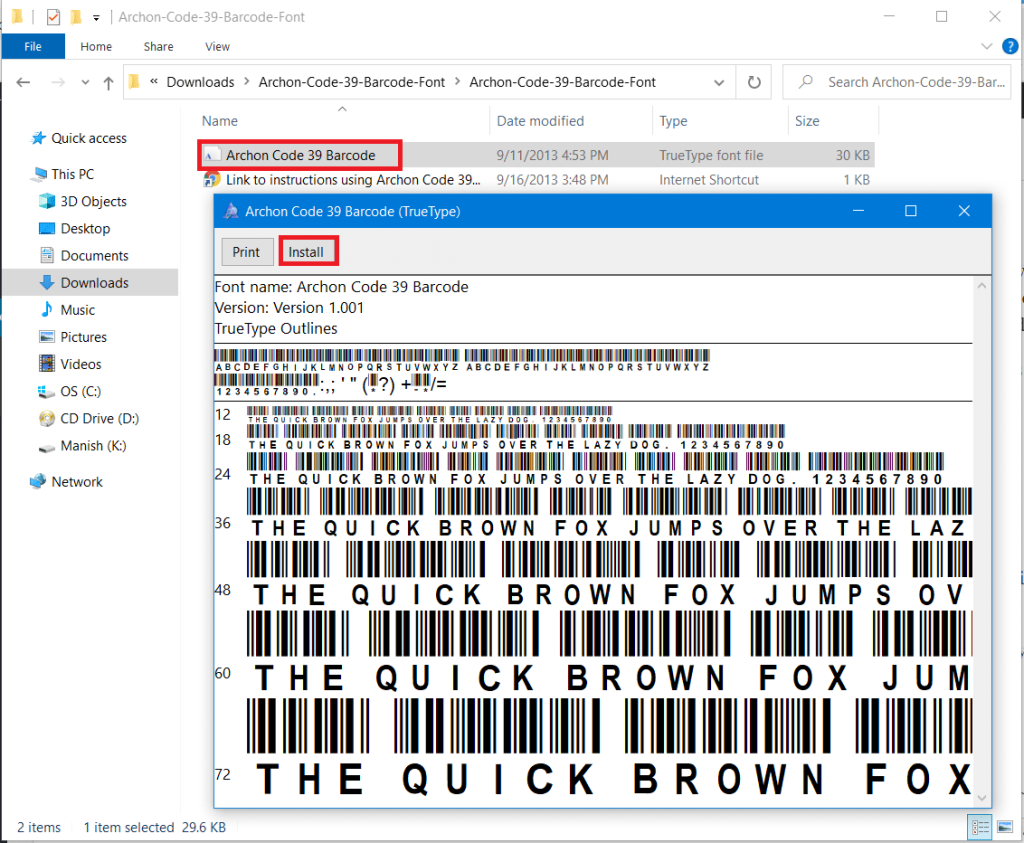
3. Teraz ponownie uruchom program Microsoft Word, a na liście czcionek zobaczysz czcionkę Code 39 Barcode .
Uwaga: zobaczysz nazwę czcionki kodu kreskowego lub po prostu kod lub kod z nazwą czcionki.
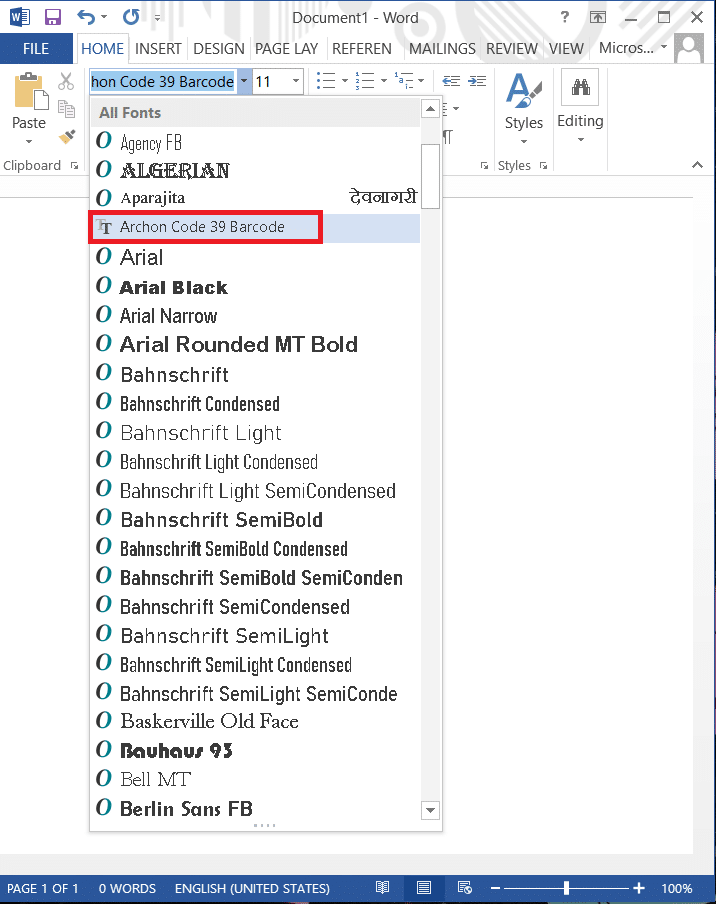
#2 Jak wygenerować kod kreskowy w Microsoft Word
Teraz zaczniemy tworzyć kod kreskowy w Microsoft Word. Użyjemy czcionki IDAutomation Code 39, która zawiera tekst wpisywany pod kodem kreskowym. Podczas gdy inne czcionki kodów kreskowych nie pokazują tego tekstu, przyjmiemy tę czcionkę do celów instruktażowych, aby można było lepiej zrozumieć, jak wygenerować kod kreskowy w MS Word.
Teraz jest tylko jeden problem z używaniem kodów kreskowych 1D, to znaczy, że wymagają one znaku startu i stopu w kodzie kreskowym, w przeciwnym razie czytnik kodów kreskowych nie będzie w stanie go zeskanować. Ale jeśli używasz czcionki Code 39, możesz łatwo dodać symbol początku i końca (*) na początku i na końcu tekstu. Na przykład, jeśli chcesz wygenerować kod kreskowy Aditya Farrad Production, musisz użyć *Aditya=Farrad=Production*, aby utworzyć kod kreskowy, który odczyta Aditya Farrad Production po zeskanowaniu czytnikiem kodów kreskowych. O tak, musisz użyć znaku równości (=) zamiast spacji, gdy używasz czcionki Code 39.
1. Wpisz tekst, który chcesz umieścić w kodzie kreskowym, zaznacz tekst, a następnie zwiększ rozmiar czcionki do 20 lub 30, a następnie wybierz kod czcionki 39 .
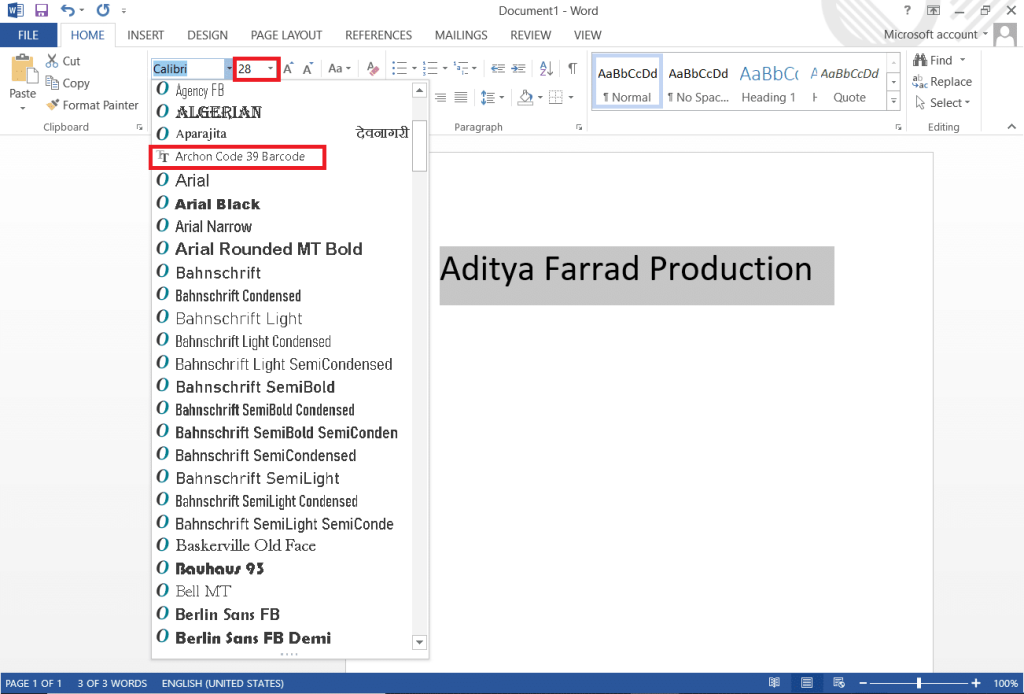
2: Tekst zostanie automatycznie przekonwertowany na kod kreskowy i zobaczysz nazwę na dole kodu kreskowego.
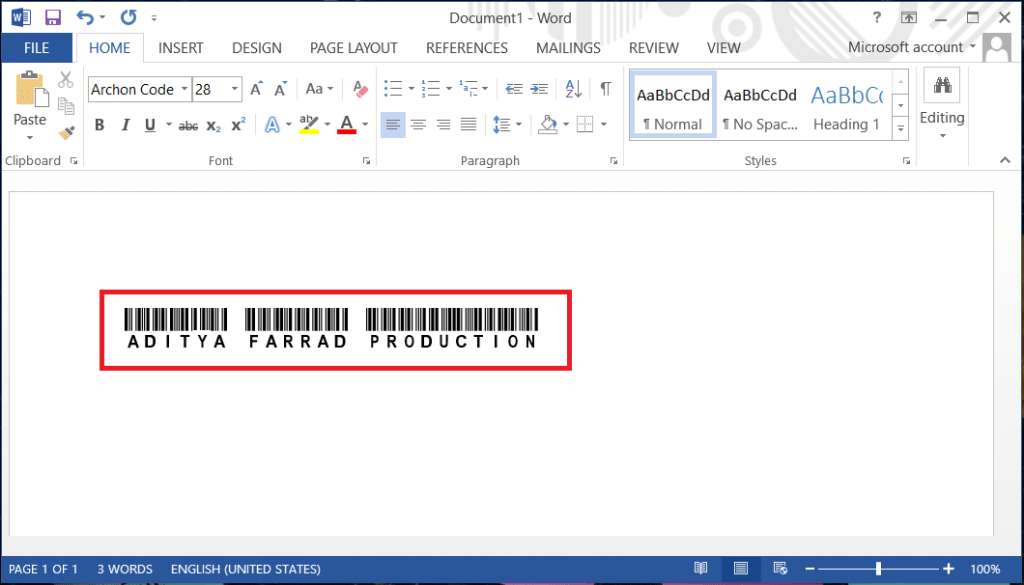
3. Teraz masz kod kreskowy 39 do zeskanowania. Wydaje się to całkiem proste. Aby sprawdzić, czy wygenerowany powyżej kod kreskowy działa, czy nie, możesz pobrać aplikację czytnika kodów kreskowych i zeskanować powyższy kod kreskowy.
Teraz, wykonując ten sam proces, możesz pobrać i utworzyć różne kody kreskowe, takie jak czcionka Code 128 Barcode i inne. Wystarczy pobrać i zainstalować wybrane czcionki kodu. Ale z kodem 128 jest jeszcze jeden problem, używając symboli startu i stopu, będziesz musiał również użyć specjalnych znaków sum kontrolnych, których nie możesz wpisać samodzielnie. Musisz więc najpierw zakodować tekst do odpowiedniego formatu, a następnie użyć go w programie Word, aby wygenerować prawidłowy kod kreskowy do zeskanowania.
Przeczytaj także: 4 sposoby wstawiania symbolu stopnia w programie Microsoft Word
#3 Korzystanie z trybu programisty w Microsoft Word
Jest to kolejny sposób generowania kodu kreskowego bez instalacji jakiejkolwiek czcionki lub oprogramowania innej firmy. Wykonaj poniższe czynności, aby wygenerować kod kreskowy:
1. Otwórz Microsoft Word i przejdź do zakładki Plik w lewym górnym panelu, a następnie kliknij Opcje .
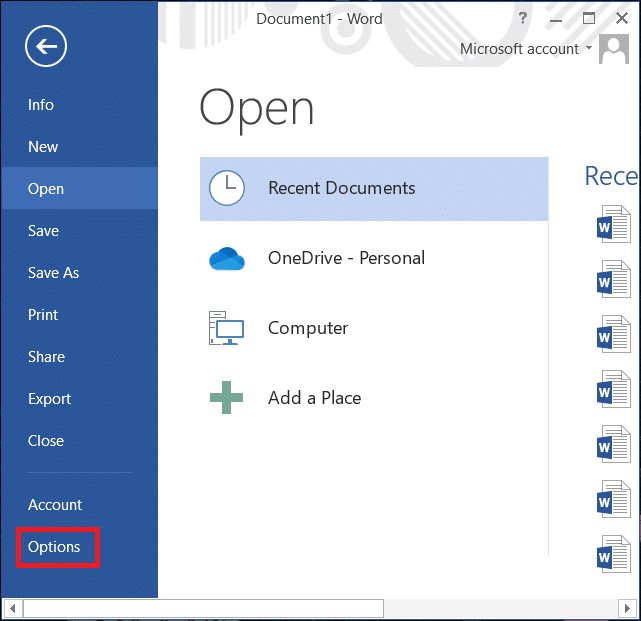
Otworzy 2. Okno, przejdź do Dostosowywanie Wstążki i zaznaczyć odpowiadające Developer opcję pod głównym kartach i kliknij OK.
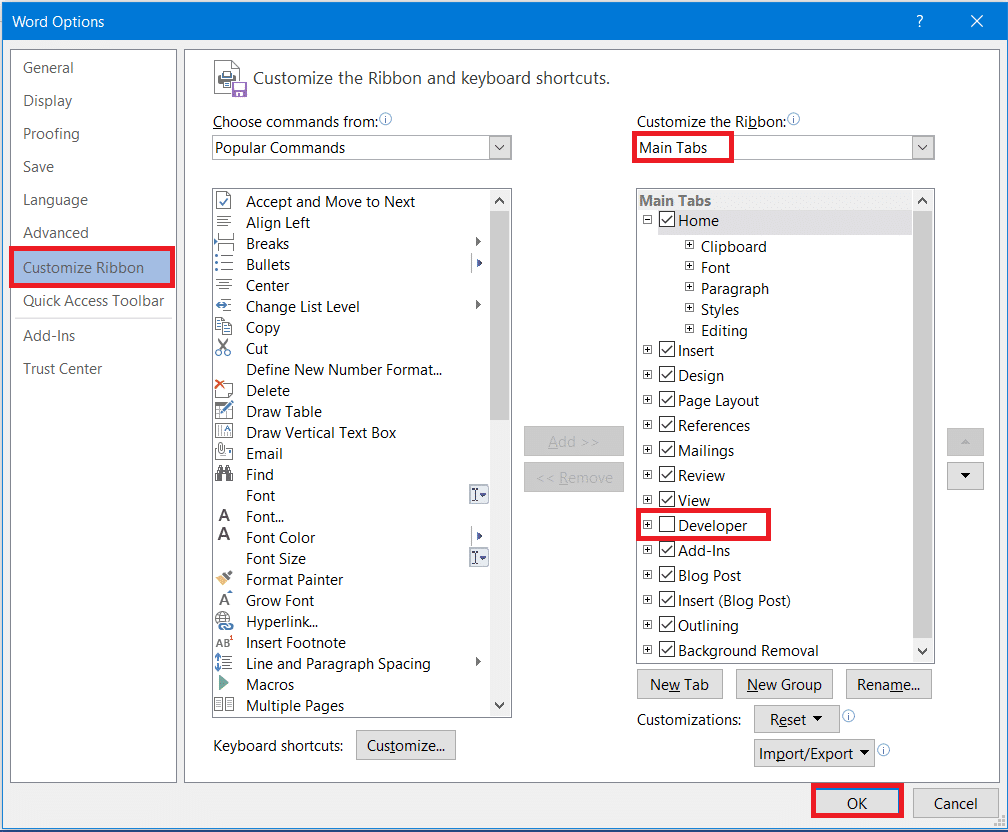
3. Teraz karta Deweloper pojawi się na pasku narzędzi obok karty widoku. Kliknij go i wybierz starsze narzędzia, a następnie wybierz Więcej opcji, jak pokazano poniżej.
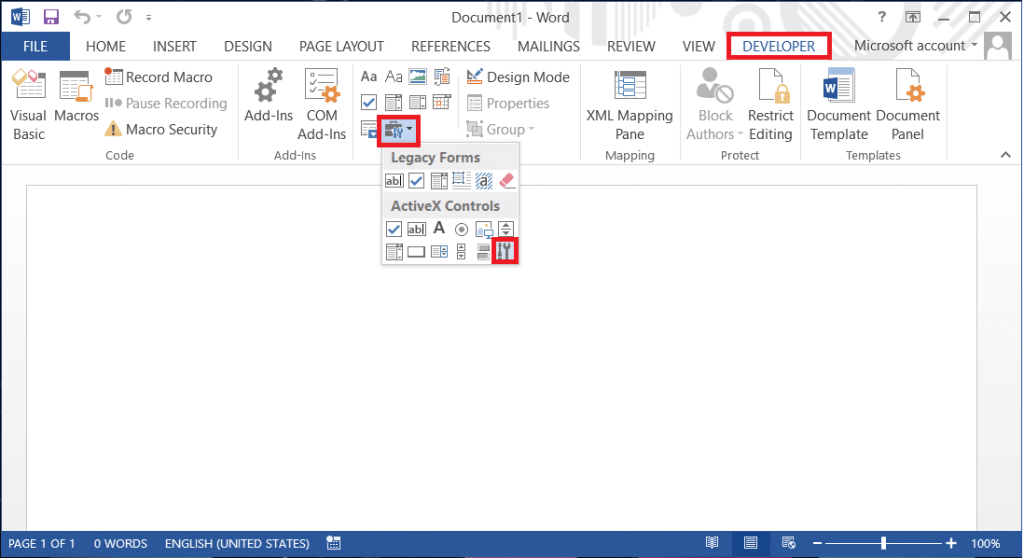
4. Pojawi się wyskakujące menu Więcej kontroli, wybierz z listy opcję ActiveBarcode i kliknij OK.
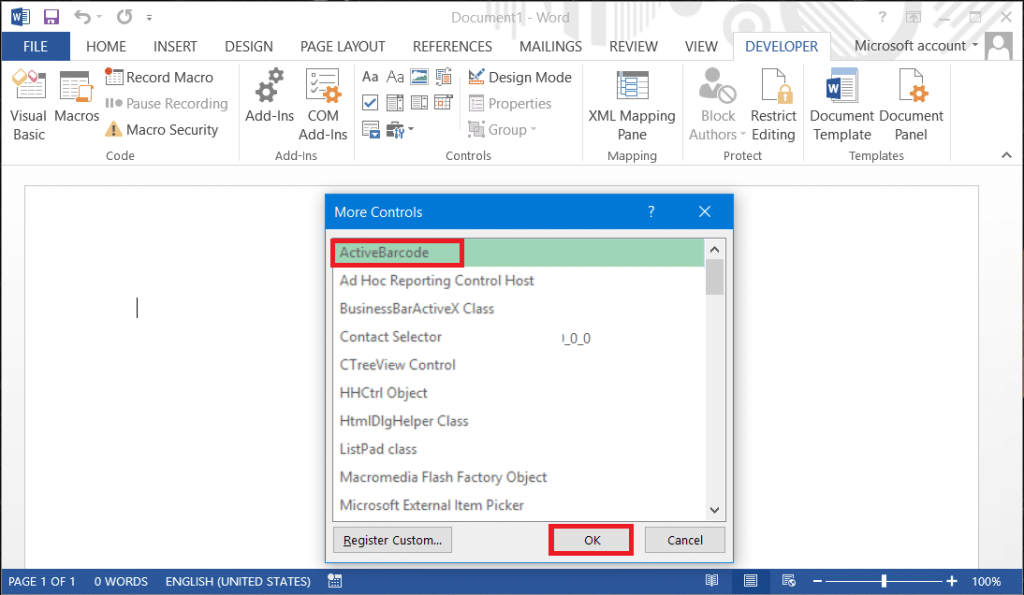
5. W dokumencie Word zostanie utworzony nowy kod kreskowy. Aby edytować tekst i typ kodu kreskowego, kliknij prawym przyciskiem myszy kod kreskowy, a następnie przejdź do obiektów ActiveBarcode i wybierz Właściwości.
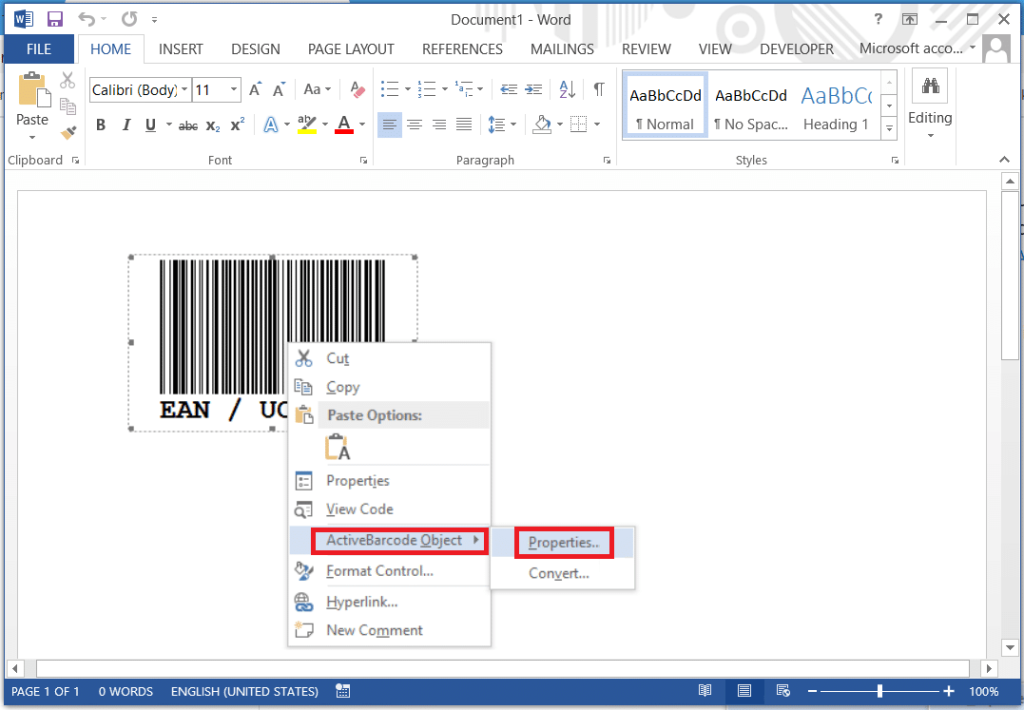
Przeczytaj także: Microsoft Word przestał działać [ROZWIĄZANE]
Miejmy nadzieję, że wpadłeś na pomysł wygenerowania kodu kreskowego za pomocą programu Microsoft Word. Proces jest prosty, ale musisz upewnić się, że postępujesz zgodnie z instrukcjami. Musisz najpierw pobrać i zainstalować wymagane czcionki kodu, aby rozpocząć generowanie różnych typów kodów kreskowych za pomocą MS Word.
Współpraca „Fortnite” i „Gwiezdne Wojny” przyniosła graczom specjalne moce Mocy i zadania z „Gwiezdnych Wojen”. Moce pojawiły się w Rozdziale 4,
Platforma Twitch ma opcję ochrony przed wyświetlaniem na czacie szkodliwego, obraźliwego i wulgarnego języka. W przypadku młodszych użytkowników wskazane jest posiadanie
https://www.youtube.com/watch?v=Pt48wfYtkHE Dokumenty Google to doskonałe narzędzie do współpracy, ponieważ umożliwia wielu osobom edytowanie i pracę nad jednym
W programie Adobe Illustrator można wycinać kształty na kilka sposobów. Dzieje się tak dlatego, że wiele obiektów nie jest tworzonych w ten sam sposób. Niestety,
Czy kiedykolwiek otrzymałeś powiadomienie „Ten numer telefonu jest zablokowany” w Telegramie? Jeśli tak, być może zastanawiasz się, co to oznacza. Telegram ma ograniczenia
Snapchat to popularna platforma społecznościowa, która umożliwia użytkownikom publiczne publikowanie klipów wideo i bezpośrednie wysyłanie wiadomości do innych użytkowników. Jeśli ktoś nie odpowiada
Otrzymywanie wiadomości Przepraszamy, w tej chwili możesz wysyłać wiadomości tylko do wspólnych kontaktów. Błąd w Telegramie może być kłopotliwy podczas nawiązywania kontaktu z nowym kontaktem.
Jeśli chcesz utworzyć prezentację na telefony komórkowe, musisz zmienić układ w Prezentacjach Google na pionowy. Prezentacje Google są przeznaczone dla
Obsidian oferuje platformę do tworzenia i zarządzania połączeniami pomiędzy zasobami, notatkami i pomysłami. Tworzenie linków w Obsidianie pomaga odblokować nowe poziomy
Połączenie dwóch zupełnie różnych twarzy ze zdjęć to zawsze świetny sposób na dobrą zabawę. Połączenie dwóch oddzielnych obrazów w celu stworzenia zupełnie nowego wyglądu ma
https://www.youtube.com/watch?v=ptR9NfE8FVw Kanały Discord sprawiają, że aplikacja Discord jest zabawna. Niezależnie od tego, czy jest to kanał tekstowy pełen memów
Zaktualizowano 19 października 2023 r. Czasami życie staje na drodze do realizacji naszych celów w mediach społecznościowych. Prawdopodobnie miewasz takie chwile, gdy piszesz na telefonie,
Chociaż możliwe jest wyłączenie połączeń w WhatsApp, tej opcji nie można łatwo znaleźć w aplikacji, chyba że wprowadzisz pewne modyfikacje. Wielu użytkowników decyduje się na to
Największym problemem, z jakim spotykają się użytkownicy Robloxa, jest utknięcie w grze. Dzieje się tak z powodu nawigacji w interfejsie użytkownika, którą mogłeś przypadkowo włączyć
https://www.youtube.com/watch?v=srNFChLxl5c Wyróżnienia na Instagramie to świetny sposób na zbliżenie się do obserwujących. Możesz dzielić się swoimi wyjątkowymi chwilami
Jeśli używasz aplikacji do przesyłania wiadomości, aby pozostać w kontakcie z rodziną i przyjaciółmi, znasz już Facebook Messenger i WhatsApp. Obydwa są bezpłatne,
Utrata danych może być katastrofalna, zarówno pod względem finansowym, jak i produktywności. Według IBM średni koszt naruszenia bezpieczeństwa danych w 2023 r. wyniósł ponad 4 dolary
Czy wiesz, że na iPadzie możesz pracować jednocześnie nad wieloma aplikacjami? Na iPadzie możesz korzystać z wielu opcji wielozadaniowości, takich jak Split View. Podział
Skonfigurowanie uwierzytelniania dwuskładnikowego (2FA), znanego również jako uwierzytelnianie dwuetapowe, jest niezbędne, ponieważ zapewnia kolejną warstwę bezpieczeństwa. W nowoczesnym
Napisy to doskonały wybór, jeśli chcesz w ciszy oglądać swój ulubiony film lub program telewizyjny. Podobnie jak inne platformy do przesyłania strumieniowego, Paramount+ umożliwia szybkie przesyłanie strumieniowe


















